| We proberen onze website in zoveel mogelijk talen te lokaliseren, maar deze pagina is nu vertaald per machine met gebruik van Google Vertaal. | sluit |
-
-
producten
-
bronnen
-
ondersteuning
-
bedrijf
-
-
Beginpagina
-
Middelen
- Weblog
- Herstel problemen met Windows 10-bevriezingFix Windows 10 Freezing Issues
Herstel problemen met Windows 10-bevriezingFix Windows 10 Freezing Issues
Door Chris Mei 22, 2019No TagsNo Comments
Los Windows 10 bevriezingsproblemen op:
Krijgt dat werk niet gedaan omdat het systeem bevriest?
Vervelend, toch?
Dit probleem is niet nieuw voor mij. De eerste keer dat ik heb gemigreerd en geüpgraded naar Windows 10, heb ik problemen ondervonden, waaronder deze.
Dit zijn de dingen die ik heb toegepast om dit probleem op te lossen.
Stap 1: Koppel uw apparaten los

Probeer al uw externe USB-apparaten, inclusief de muis, het toetsenbord, mobiele telefoons en printers los te koppelen van uw systeem. Start vervolgens uw computer opnieuw op om te controleren of dit probleem wordt veroorzaakt.
Als een bepaald apparaat ervoor zorgt dat uw computer vastloopt, kunt u het apparaat repareren of vervangen.
Stap 2: Controleer op defecte hardwareapparaten

De hardware van het beschadigde apparaat is een van de dingen die problemen kunnen veroorzaken bij het bevriezen van de computer. Nadat u heeft bevestigd dat u een defect apparaat heeft, vervangt u het specifieke apparaat.
Als het probleem aanhoudt, hebt u mogelijk meer dan één defect apparaat.
Stap 3: incompatibele apps verwijderen
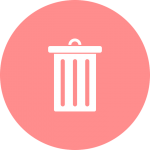
Als u onlangs een programma op uw computer hebt geïnstalleerd en dit probleem optreedt. Verwijder het programma door naar het configuratiescherm te gaan en controleer of het probleem aanhoudt. Zo ja, ga dan verder met de volgende stap.
Stap 4: Programma’s uitvoeren in compatibiliteitsmodus
Als u zojuist uw Windows-besturingssysteem hebt bijgewerkt en uw programma’s hebt uitgevoerd, is er mogelijk een probleem met dit probleem. Ik heb dit zelf ervaren en heb het probleem opgelost door de onderstaande stappen toe te passen.
1. Zoek het pictogram van het programma op uw bureaublad en klik er met de rechtermuisknop op
2. Tik op het tabblad Eigenschappen
3. Klik op het tabblad Compatibiliteit
4. Controleer de Dit programma in deze compatibiliteitsmodus voor optie
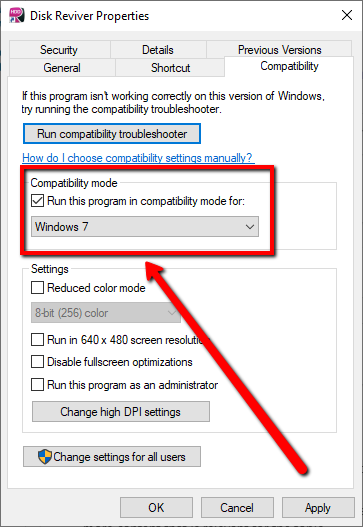
5. Kies de versie van Windows die u voor uw app wilt gebruiken
6. Klik op Toepassen en opslaan
7. Verlaat de interface en zien of dit het probleem verhelpt
Stap 5: Scan met SFC om corrupte systeembestanden te repareren
Willekeurige bevriezingen op Windows 10 komen soms voor wanneer uw systeembestanden beschadigd raken of ontbreken. Volg de onderstaande stappen om het te corrigeren.
1. Ga naar start en typ CMD
2. Klik met de rechtermuisknop op Opdrachtprompt en selecteer Uitvoeren als beheerder
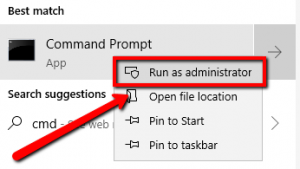
3. Typ de onderstaande tekst op CMD:
sfc / scannow
4. Druk vervolgens op Enter
5. Wacht tot het scanproces is voltooid
Stap 6: Ongewenste programma’s uitschakelen
Er zijn veel ongebruikte apps die u op uw computer zult ontdekken en als u ze uitschakelt, kan dit probleem mogelijk worden opgelost.
1. Klik op de Start-knop en kies Instellingen
2. Selecteer het tabblad Privacy
3. Blader aan de zijkantopties omlaag naar het eindgedeelte met de naam Achtergrond Apps en selecteer het
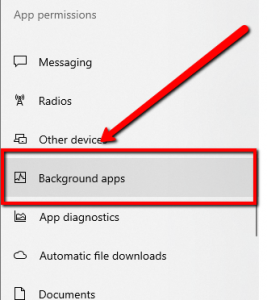
4. Zoek en schakel alle ongewenste apps uit die u niet gebruikt
Stap 7: Voer een programma voor Schijfopruiming uit
Een van de redenen waarom u dit probleem ondervindt, is mogelijk dat uw schijf is beschadigd of moet worden gecorrigeerd.
Als de bovenstaande stappen gecompliceerd zijn, kunt u onze eigen Disk Cleaner proberen die schijfproblemen kan oplossen en het bevriezingsprobleem kan oplossen.
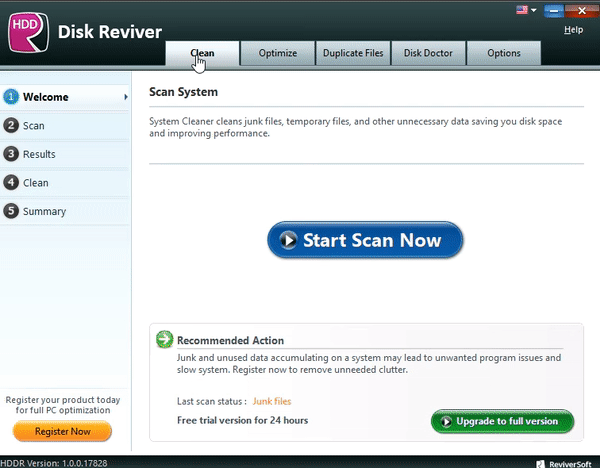
Disk Reviver doorzoekt en scant uw computer, als het schijfproblemen detecteert, zal het programma deze automatisch herstellen.
Niet alleen dat, Disk Reviver heeft veel functies en functies die u zullen helpen de prestaties van uw schijf te verbeteren.
Ik hoop dat dit helpt!
Was this post helpful?YesNoVrij Updates van stuurprogramma's
Update uw stuurprogramma's in minder dan 2 minuten om beter te genieten PC-prestaties - Vrij.
Vrij Updates van stuurprogramma's
Update uw stuurprogramma's in minder dan 2 minuten om beter te genieten
PC-prestaties - Vrij.
Niet het juiste antwoord gevonden?Stel een vraag aan onze community van experts uit de hele wereld en een antwoord in een mum van tijd ontvangen.meest relevant recente artikelen Bedrijf| Partners| EULA| Juridische mededeling| Verkoop/Deel mijn gegevens niet| Beheer mijn cookiesCopyright © 2025 Corel Corporation. Alle rechten voorbehouden. Gebruiksvoorwaarden | Privacy | CookiesPin het op Pinterest
-